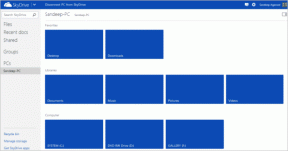Slik skriver du ut når du ikke har en skriver
Miscellanea / / November 28, 2021
Den siste bølgen av nettaktivitet har ført til at skriveren har falt. I en tid hvor alt enkelt kan ses på nettet, har relevansen til den gigantiske og klumpete skriveren begynt å avta. Imidlertid er vi ennå ikke kommet til et stadium hvor vi kan forsømme utskriftsenheten helt. Inntil da, hvis du ikke har den tunge blekkskriveren og vil ha noe trykt raskt, her er en guide som hjelper deg med å tyde hvordan du skriver ut dokumenter når du ikke har en skriver.

Innhold
- Hvordan skrive ut dokumenter når du ikke har en skriver
- Metode 1: Skriv ut dokumenter som PDF-filer
- Metode 2: Skriv ut nettsider som PDF-filer
- Metode 3: Søk etter trådløse skrivere i nærheten av deg
- Metode 4: Finn andre utskriftstjenester rundt stedet ditt
- Metode 5: Bruk Google Cloud Print
Hvordan skrive ut dokumenter når du ikke har en skriver
Metode 1: Skriv ut dokumenter som PDF-filer
PDF er et universelt akseptert format som holder dokumentet nøyaktig det samme på tvers av forskjellige plattformer og enheter. Det er en mulighet for at PDF-filen til dokumentet du må skrive ut vil gjøre susen i stedet. Selv om myke kopier ikke er et alternativ i din situasjon, gjør PDF-filen det enkelt for deg å lagre nettsider og overføre dem som dokumenter for fremtidig utskrift. Slik kan du
skriv ut til PDF på din PC uten skriver:1. Åpen Word-dokumentet du vil skrive ut og klikk på Filalternativ øverst til venstre på skjermen.
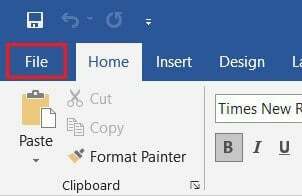
2. Fra alternativene som vises, klikk på "Skriv ut". Alternativt kan du trykk Ctrl + P for å åpne Print Menu
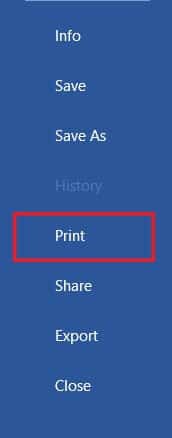
3. Klikk på "Skriver" rullegardinmenyen og velg 'Microsoft Print til PDF.'
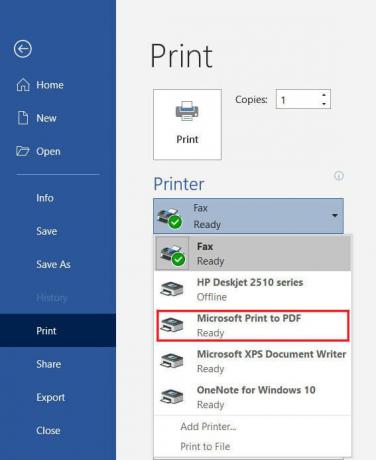
4. Når valgt, klikk på "Skriv ut" å fortsette.

5. I vinduet som vises, skriv inn navnet på PDF-filen og velg målmappen. Deretter klikk på "Lagre".
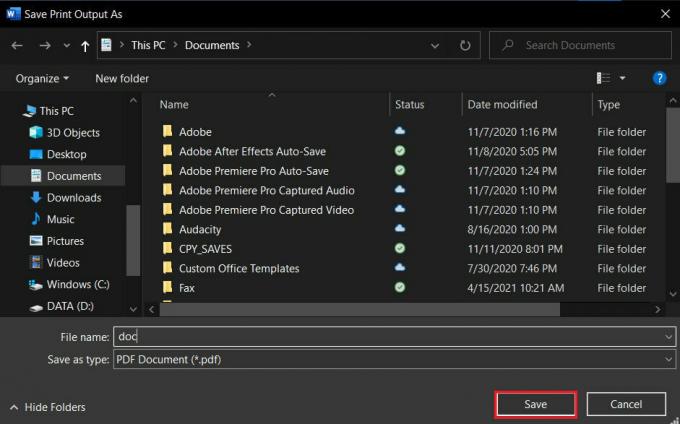
- PDF-filen vil bli skrevet ut uten skriver i målmappen.
Metode 2: Skriv ut nettsider som PDF-filer
Nettlesere i dag har tilpasset seg dagens krav og introdusert nye funksjoner på applikasjonen. En slik funksjon gir brukerne muligheten til å skrive ut nettsider som PDF-dokumenter på sin PC. Slik kan du skrive ut nettsider som PDF-filer:
1. Åpne nettleseren og åpne nettsiden du vil skrive ut.
2. Klikk på de tre prikkene øverst til høyre på skjermen.
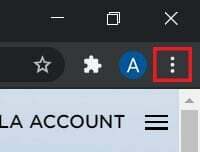
3. Fra de ulike alternativene, klikk på "Skriv ut". Du kan også bruke snarveien i nettleseren.
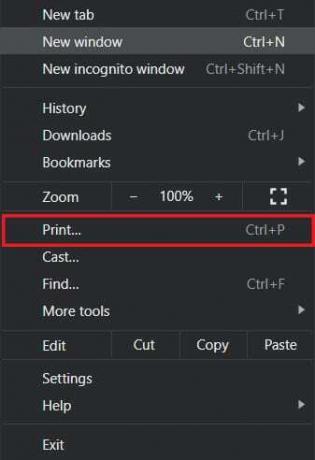
4. I utskriftsvinduet som åpnes, klikk på rullegardinmenyen liste foran 'Destinasjon'-menyen.
5. Velg "Lagre som PDF". Du kan deretter gå videre til å velge sidene du vil laste ned og oppsettet for utskriften.

6. Når du er ferdig, klikker du på "Skriv ut" og et vindu vises som ber deg velge målmappen. Velg mappen og gi nytt navn til filen tilsvarende, og klikk deretter på "Lagre" igjen.

7. Siden vil bli skrevet ut som en PDF-fil uten skriver.
Metode 3: Søk etter trådløse skrivere i nærheten av deg
Selv om du personlig ikke eier en skriver, er ikke alt håp ute. Det er en fjern mulighet for at noen i nabolaget eller bygningen din eier en trådløs skriver. Når du har funnet en skriver, kan du be eieren om å la deg ta en utskrift. Slik kan du skanne etter skrivere i nærheten av deg og skrive ut uten å eie en skriver:
1. trykk Windows-tast + I for å åpne Innstillinger-appen på Windows-enheten.
2. Klikk på "Enheter".

3. Fra panelet til venstre, klikk på "Skrivere og skannere"
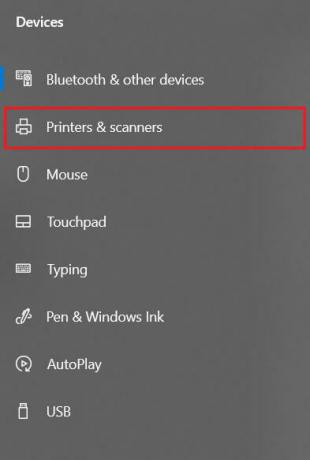
4. Klikk på 'Legg til en skriver eller skanner' og PC-en din vil finne alle skrivere som er i drift i nærheten av deg.

Metode 4: Finn andre utskriftstjenester rundt stedet ditt
Noen butikker og tjenester tjener det spesifikke formålet å få utskrifter til kundene sine. Du kan søke etter trykkerier i nærheten av stedet ditt og skrive ut dokumenter der. Alternativt kan du gå til universitetsbiblioteket ditt eller få tilgang til skriveren på kontoret ditt for å ta hasteutskrifter. Utskriftsalternativer er også tilgjengelige på de fleste internettkafeer og offentlige biblioteker. Du kan også bruke tjenester som f.eks PrintDog og Uprint som leverer store utskrifter hjem til deg.
Metode 5: Bruk Google Cloud Print
Hvis du har en trådløs skriver hjemme og er utenfor byen, kan du eksternt skrive ut sider fra hjemmeskriveren. Gå inn på Google Cloud Print nettstedet og se om skriveren din er kvalifisert. Logg på appen med Google-kontoen din og legg til skriveren din. Deretter, mens du skriver ut, klikker du på alternativet "Skrivere" og velger den trådløse skriveren for å skrive ut dokumenter eksternt.
ofte stilte spørsmål
Q1. Hvor kan du skrive ut dokumenter når du ikke har en skriver?
Med de fleste dokumenter som blir delt og sett gjennom skjermen, har ikke den utskrevne siden samme verdi lenger, og skriveren virker ikke lenger verdt pengene. Når det er sagt, er det fortsatt tider hvor en papirkopi av et dokument kreves for en bestemt oppgave. I tilfeller som disse kan du prøve å bruke offentlige utskriftstjenester eller spørre naboene dine om de kan gi tilgang til skriverne deres for en kort periode.
Q2. Når du trenger å skrive ut noe akutt, men det er ingen skriver?
Slike situasjoner har skjedd med de fleste av oss. Prøv å laste ned PDF-en til dokumentet eller nettsiden du vil skrive ut. PDF-en skal fungere som et alternativ mesteparten av tiden. Hvis ikke, send PDF-filen til en utskriftstjeneste nær deg og be dem om å holde en utskrift klar. Du må fysisk gå og samle utskriften, men det er den raskeste måten.
Q3. Hvordan kan jeg skrive ut fra telefonen min uten en skriver?
Du kan skrive ut nettsider og dokumenter som PDF-filer fra telefonen og deretter skrive dem ut som papirkopier senere. På nettleseren trykker du på de tre prikkene øverst til høyre og velger "del". Fra de forskjellige tilgjengelige alternativene, trykk på "Skriv ut", og nettsiden vil bli lagret som en PDF. Den samme prosedyren kan brukes for Word-dokumenter.
Q4. Er det en skriver som ikke trenger en datamaskin?
I dag er trådløse skrivere den nye normen. Disse skriverne krever ofte ikke fysiske tilkoblinger med PC-er eller andre enheter og kan laste ned bilder og dokumenter eksternt.
Anbefalt:
- Hvordan slette utskriftskøen i Windows 10?
- Løs vanlige skriverproblemer i Windows 10
- Del filer og skrivere uten HomeGroup på Windows 10
- Hvordan synkronisere Google Kalender med Outlook
Skrivere har begynt å bli en saga blott, og de fleste føler ikke behov for å ha en hjemme. Men hvis det er akutt behov for en utskrift, kan du følge trinnene nevnt ovenfor og redde dagen. Forhåpentligvis hjalp denne artikkelen deg med å finne ut hvordan du skriver ut dokumenter når du ikke har en skriver. Likevel, hvis du har spørsmål, skriv dem ned i kommentarfeltet, så hjelper vi deg.